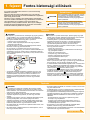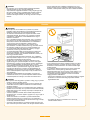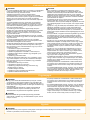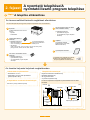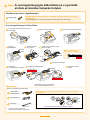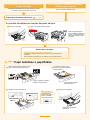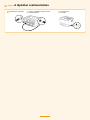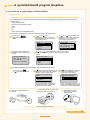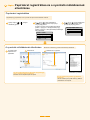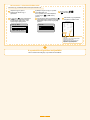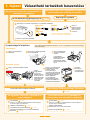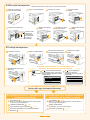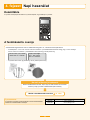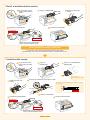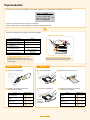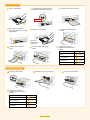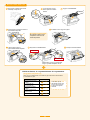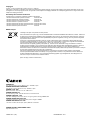FIGYELEM!
Mielőtt a terméket használatba venné, olvassa el ezt az útmutatót.
Miután elolvasta az útmutatót, őrizze meg gondosan, mert a későbbiekben
még szüksége lehet rá.
HUN
Tartalom
Első lépések
LBP6680x / LBP6670dn
1. fejezet Fontos biztonsági előírások ....................................... 1
2. fejezet A nyomtató telepítése/A nyomtatóillesztő program
telepítése ...................................................................... 4
1. lépés A telepítés előkészítése ....................................................4
2. lépés A csomagolóanyagok eltávolítása és a nyomtató
elvitele az üzembe helyezés helyére ................................5
3. lépés Papír betöltése a papírókba ............................................6
4. lépés A tápkábel csatlakoztatása................................................7
5. lépés A nyomtatóillesztő program telepítése ..............................8
6. lépés Papírméret regisztrálása és a nyomtató működésének
ellenőrzése ......................................................................10
3. fejezet Választható tartozékok beszerelése ........................ 12
4. fejezet Napi használat ............................................................ 14
Kezelőtábla ......................................................................................14
A festékkazetta cseréje ....................................................................14
Papírelakadás ..................................................................................16

1. fejezet
Folytatás a 2. oldalon
1
A nyomtató használata előtt olvassa el a „Fontos biztonsági
előírások” című részt.
Mivel ezen előírások célja a felhasználó vagy más személy
sérülésének, illetve anyagi károk bekövetkezésének megelőzése,
ezért mindig tartsa be őket.
Ne hajtson végre a kézikönyvben leírtaktól eltérő műveleteket,
mert azok váratlan balesetekhez vagy sérülésekhez vezethetnek.
Ha a készüléket nem megfelelő módon üzemeltetik vagy
használják, személyi sérülés történhet, illetve olyan, költséges
javítást igénylő károk keletkezhetnek, amelyekre a készülékre
vonatkozó korlátozott jótállás nem terjed ki.
Telepítés
FIGYELEM
• Ne telepítse a nyomtatót alkohol, festékhígító vagy egyéb gyúlékony
anyag közelében. Ha a nyomtató belső elektromos alkatrészei
gyúlékony anyaggal érintkeznek, az tüzet vagy áramütést okozhat.
• Ne helyezze az alább felsorolt tárgyakat a nyomtatóra:
- nyakláncok vagy egyéb fémtárgyak;
- csészék, vázák, virágcserepek, illetve vizet vagy folyadékot
tartalmazó egyéb edények.
Ha ezek bármelyike a nyomtató nagyfeszültségű belső részeivel
érintkezik, az tüzet vagy áramütést okozhat.
Ha ilyen tárgyak a nyomtatóba esnek vagy folynak, azonnal
kapcsolja KI a főkapcsolót (1), és húzza ki a csatlakozókábeleket, ha
csatlakoztatva vannak (2). Ezután húzza ki a tápkábelt a váltakozó
áramú csatlakozóaljzatból (3), majd forduljon a helyi hivatalos Canon
viszonteladóhoz.
(1)
(1)
(2) (2)
(3)
KIKAP-
CSOLVA
• A kiegészítő tartozékok telepítésekor győződjön meg arról, hogy
kikapcsolta a nyomtatót, húzza ki a tápkábelt a váltakozó áramú
csatlakozóaljzatból, majd húzza ki az összes csatlakozó- és a
tápkábelt a nyomtatóból. Ellenkező esetben a tápkábel vagy a
csatlakozókábelek megsérülhetnek, ami tüzet vagy áramütést
okozhat.
VIGYÁZAT
• Ne helyezze a nyomtatót instabil helyre, például ingatag vagy lejtős
felületre, illetve nagyfokú rázkódásnak kitett területre, mert a leeshet
vagy lebillenhet, és ezzel személyi sérülést okozhat.
• A szellőzőnyílások a nyomtató belső alkatrészeinek megfelelő
szellőzését biztosítják. Ne helyezze a nyomtatót puha felületre,
például ágyra, díványra vagy takaróra. A nyílások eltakarása a
nyomtató túlmelegedéséhez vezethet, ami tüzet okozhat.
• Ne helyezze üzembe a nyomtatót az alábbi helyeken, mert ezzel
tüzet vagy áramütést okozhat:
- nedves vagy poros helyen;
- füstnek és gőznek kitett helyen, például főzésre használt helyen
vagy párologtató közelében;
- esőnek vagy hónak kitett helyen;
- vízcsaphoz vagy vízhez közeli helyen;
- közvetlen napsugárzásnak kitett helyen;
- magas hőmérsékletnek kitett helyen;
- nyílt láng közelében.
• Telepítésekor helyezze a nyomtatót óvatosan a helyére, nehogy
kezei a nyomtató és a padló vagy a nyomtató és egy másik készülék
közé szoruljanak, mert ez személyi sérüléshez vezethet.
• A csatlakozókábel csatlakoztatását megfelelő módon, az elektronikus
kézikönyv utasításainak megfelelően kell elvégezni. Ha a kábelt
nem megfelelően csatlakoztatja, az hibás működés vagy áramütést
okozhat. (Lásd az
CD-ROM
elektronikus kézikönyvben.)
• Az alaplap és a ROM kezelésekor legyen óvatos. Az alaplap vagy
a ROM éles részeinek, például a széleknek az érintése személyi
sérüléshez vezethet. (Lásd az
CD-ROM
elektronikus kézikönyvben.)
• Áthelyezéskor az elektronikus kézikönyv utasításainak megfelelően
fogja meg a nyomtatót. Ellenkező esetben a nyomtató leeshet, ami
személyi sérülést okozhat. (Lásd az
CD-ROM
elektronikus kézikönyvben.)
Fontos biztonsági előírások
Szimbólumok
FIGYELEM
VIGYÁZAT
Olyan műveletekre hívják fel a gyelmet, amelyek
nem megfelelő végrehajtása halált vagy személyi
sérülést okozhat. A nyomtató biztonságos
használata érdekében mindig vegye gyelembe
ezeket a jelzéseket.
Olyan műveletekre vonatkozó gyelmeztetés,
amelyek nem megfelelő végrehajtása személyi
sérülést okozhat. A nyomtató biztonságos
használata érdekében mindig vegye gyelembe
ezeket a jelzéseket.
Tápforrás
FIGYELEM
• Ne rongálja és ne alakítsa át a tápkábelt. Ne helyezzen továbbá
nehéz tárgyakat a tápkábelre, ne rángassa és ne hajlítsa meg azt
túlzott mértékben, mert ezzel elektromos károsodást, ezen keresztül
pedig tüzet vagy áramütést okozhat.
• Tartsa távol a tápkábelt minden hőforrástól. Ellenkező esetben
a tápkábel szigetelése megolvadhat, ami tüzet vagy áramütést
okozhat.
• A tápkábel nem feszülhet, mert ez a csatlakozás kilazulásával járhat,
az pedig túlmelegedést, ezen keresztül pedig tüzet okozhat.
• A tápkábel megsérülhet, ha rálépnek, tűzőkapcsokkal rögzítik vagy
nehéz tárgyakat helyeznek rá. A sérült tápkábel további használata
balesethez, például tűzhöz vagy áramütéshez vezethet.
• Ne csatlakoztassa és ne távolítsa el a tápkábelt nedves kézzel, mert
ez áramütést okozhat.
• Ne csatlakoztassa a tápkábelt elektromos elosztóaljzathoz, mert ez
tüzet vagy áramütést okozhat.
• Ne kösse kötegbe a tápkábelt, és ne kössön rá csomót, mert ez tüzet
vagy áramütést okozhat.
• A tápkábelt teljesen nyomja be a váltakozó áramú csatlakozóaljzatba.
Ennek elmulasztása tüzet vagy áramütést okozhat.
•
Ha a tápkábelnek a csatlakozódugó felőli része túlságosan megfeszül,
a tápkábel megsérülhet, vagy megszűnhet a csatlakozás a készülék
belsejében található vezetékekhez. Ez tüzet okozhat. Ügyeljen az
alábbiakra:
- Ne csatlakoztassa, majd húzza ki a tápkábelt túl gyakran.
- Ne botoljon meg a tápkábelben.
- Ne legyen hajlat a tápkábel dugó felőli részénél, mert így a
csatlakozóaljzat vagy a csatlakozó rész folyamatosan feszül.
- A csatlakozóaljzatot ne érje ütés.
• Ne használjon a gyártó által a készülékhez mellékelttől eltérő
tápkábelt, különben tűz vagy áramütés keletkezhet.
• Általában kerülje a hosszabbítókábel használatát. A hosszabbítókábel
használata tüzet vagy áramütést okozhat.

2
Kezelés
FIGYELEM
• Ne szerelje szét, és ne alakítsa át a nyomtatót. A nyomtató
belsejében magas hőmérsékletű és nagyfeszültségű alkatrészek
találhatók, amelyek tüzet vagy áramütést okozhatnak.
• Az elektromos berendezések nem megfelelő használat mellett
veszélyesek lehetnek. Ne engedje, hogy gyermekek nyúljanak
a tápkábelhez, a kábelekhez, a belső alkatrészekhez vagy az
elektromos részekhez.
• Ha a nyomtatóból szokatlan zajok hallhatók, vagy a nyomtatóból
füst, forróság vagy szokatlan szag árad, azonnal kapcsolja KI a
főkapcsolót, és húzza ki az illesztőkábeleket, ha csatlakoztatva
vannak. Ezután húzza ki a tápkábelt a váltakozó áramú
csatlakozóaljzatból, majd forduljon a helyi hivatalos Canon
viszonteladóhoz. A további használat tüzet vagy áramütést okozhat.
• Ne használjon gyúlékony spray-ket a nyomtató közelében. Ha
a nyomtató belső elektromos alkatrészei gyúlékony anyaggal
érintkeznek, az tüzet vagy áramütést okozhat.
• A nyomtató áthelyezése előtt mindig kapcsolja KI a főkapcsolót,
és húzza ki a tápkábelt, valamint az illesztőkábeleket. Ennek
elmulasztása a kábelek vagy vezetékek sérüléséhez vezethet, ami
tüzet vagy áramütést okozhat.
• A nyomtató áthelyezését követően ellenőrizze, hogy a tápkábel,
illetve tápcsatlakozó teljesen be van-e nyomva az aljzatba. Ennek
elmulasztása túlmelegedést és tüzet okozhat.
• Ügyeljen arra, hogy ne ejtsen gemkapcsot, tűzőkapcsot vagy
egyéb fémtárgyat a nyomtató belsejébe. Ne öntsön vizet, egyéb
folyadékot vagy gyúlékony anyagot (alkoholt, benzint, festékhígítót
stb.) a nyomtató belsejébe. Ha ezek bármelyike a nyomtató
nagyfeszültségű belső részeivel érintkezik, az tüzet vagy áramütést
okozhat. Ha ezek a nyomtatóba esnek vagy folynak, azonnal
kapcsolja KI a főkapcsolót, és húzza ki az illesztőkábeleket, ha
csatlakoztatva vannak. Ezután húzza ki a tápkábelt a váltakozó
áramú csatlakozóaljzatból, majd forduljon a helyi hivatalos Canon
viszonteladóhoz.
• USB-kábel csatlakoztatásakor és kihúzásakor ne érintse meg
csatlakozó fém részét, ha a nyomtató tápkábele váltakozó áramú
csatlakozóaljzatba van bedugva, mert ezzel áramütést okozhat.
VIGYÁZAT
• Ne helyezzen nehéz tárgyakat a nyomtatóra. A tárgy vagy a nyomtató
leeshet, és személyi sérülést okozhat.
• Az alaplap és a ROM kezelésekor legyen óvatos. Az alaplap vagy
a ROM éles részeinek, például a széleknek az érintése személyi
sérüléshez vezethet.
• Kapcsolja ki a főkapcsolót, ha a nyomtatót hosszú ideig, például egy
éjszakán át nem használja. Ha a nyomtatót hosszabb időn keresztül,
például több napon át nem használja, kapcsolja KI a főkapcsolót, és
húzza ki a tápkábelt.
• A fedelek nyitását és csukását, illetve a ókok behelyezését és
kihúzását noman, óvatosan végezze. Ügyeljen arra, hogy az ujjai ne
sérüljenek meg.
• Tartsa távol a kezét és a ruházatát a nyomtató kirakóterületén
található hengertől. Még ha a nyomtató nem is nyomtat éppen, a
henger hirtelen forogni kezdhet, és becsípheti a kezét vagy a ruháját,
ami személyi sérüléshez vezethet.
• A kimeneti nyílás közvetlenül a nyomtatást követően forró lehet. Ne
érjen a kimeneti nyílás körüli részhez, mert ez égési sérülést okozhat.
• A kinyomtatott papír közvetlenül a kiadást követően forró lehet.
Különösen folyamatos nyomtatás után legyen óvatos a papír
kivételekor és összerendezésekor. Ennek elmulasztása égési
sérülést okozhat.
• A nyomtatóban alkalmazott lézersugár az emberi szervezetre
ártalmas lehet. A lézersugarat egy fedél tartja a lézeres
beolvasóegységen belül, így nem áll fenn annak veszélye, hogy
a lézersugár a nyomtató normál használata során kijusson a
nyomtatóból. Biztonsága érdekében olvassa el a következő
megjegyzéseket és utasításokat.
- Csak azokat a fedeleket nyissa fel, amelyeket a kézikönyv megjelöl.
- Ne távolítsa el a lézeres beolvasóegység fedelén található
gyelmeztetőcímkét.
- Ha a lézersugár kikerül a nyomtatóból és a szembe jut,
szemkárosodást okozhat.
VIGYÁZAT
• Ne használjon az itt megadottól eltérő feszültségű tápellátást,
ellenkező esetben tűz vagy áramütés keletkezhet.
• A tápcsatlakozó dugójának kihúzásakor mindig a dugót fogja meg.
Ne húzza a kábelt, nehogy a tápkábel belső vezetéke a felszínre
kerüljön vagy a kábel szigetelése megsérüljön, mert mindez
elektromos szivárgást okozhat, ami tűz vagy áramütés veszélyét
idézi elő.
• Hagyjon elegendő helyet a tápkábel csatlakozója körül, hogy
könnyen ki tudja húzni. Ha a tápkábel csatlakozója körül tárgyak
találhatók, vészhelyzetben esetleg nem lehet a csatlakozót kihúzni.

3
Fogyóanyagok
FIGYELEM
• Ne tegye ki az elhasznált festékkazettákat nyílt lángnak. A festék
meggyulladhat, és ezzel égési sérüléseket vagy tüzet idézhet elő.
• Ne tárolja a festékkazettákat és a papírt nyílt lángnak kitett helyen. A
festék, illetve a papír meggyulladhat, és ezzel égési sérüléseket vagy
tüzet idézhet elő.
• A festékkazetta ártalmatlanításakor a festék szétszóródásának
elkerülése érdekében helyezze a kazettát egy tasakba, és az
ártalmatlanítást a helyi előírásoknak megfelelően végezze el.
VIGYÁZAT
• A festékkazettákat és egyéb kellékanyagokat kisgyermekektől
elzárva tárolja. A festéket vagy más alkatrészeket lenyelné, azonnal
forduljon orvoshoz.
• Ne próbálja szétszerelni a festékkazettát. A festék szétszóródhat,
és a szembe vagy a szájba kerülhet. Ha a festék a szemébe vagy
a szájába kerülne, azonnal mossa ki hideg vízzel, majd forduljon
orvoshoz.
• Ha a festékkazettából festék szivárog, vigyázzon, hogy ne lélegezze
be, és ne engedje a festéket közvetlenül érintkezni a bőrével. Ha a
bőrére festék kerül, szappannal mossa le. Bőrirritáció esetén, vagy
ha belélegzi a festéket, azonnal forduljon orvoshoz.
• Ha túl erősen húzza ki a zárószalagot, vagy a művelet közben
megáll, a festék kifolyhat. Ha a festék a szemébe vagy a szájába
kerülne, azonnal mossa ki hideg vízzel, és forduljon orvoshoz.
Karbantartás és ellenőrzés
FIGYELEM
• A nyomtató tisztításakor kapcsolja KI a nyomtatót és a számítógépet,
húzza ki az illesztőkábeleket, majd húzza ki a tápkábelt. Ennek
elmulasztása tüzet vagy áramütést okozhat.
• A tápkábelt rendszeresen húzza ki a váltakozó áramú
csatlakozóaljzatból, és száraz ruhával tisztítsa meg a tápkábel
fémcsatlakozói körüli területet a portól és egyéb szennyeződésektől.
Nedves, poros vagy füstös helyen por gyűlhet fel a tápkábel
csatlakozója körül, nedvessé válhat, és ez rövidzárlatot, majd tüzet
okozhat.
• A nyomtató tisztítását vízzel vagy vízzel kevert híg mosószerrel
átitatott, jól kicsavart ronggyal végezze. Ne használjon alkoholt,
benzint, festékhígítót vagy más gyúlékony anyagot. Ha a nyomtató
belső elektromos alkatrészei gyúlékony anyaggal érintkeznek, az
tüzet vagy áramütést okozhat.
• A nyomtató egyes belső területein nagyfeszültség lehet jelen.
Ügyeljen arra, hogy az elakadt papír eltávolítása, illetve a nyomtató
belsejének vizsgálata során se nyaklánc, se karkötő, se más
fémtárgy ne érjen a nyomtató belsejéhez, mert ez égési sérülést
vagy áramütést okozhat.
• Ne tegye ki az elhasznált festékkazettákat nyílt lángnak. A kazetta
belsejében maradt festék meggyulladhat, és ezzel égési sérüléseket
vagy tüzet okozhat.
• A nyomtató tisztítását követően ellenőrizze, hogy a tápkábel,
illetve tápcsatlakozó teljesen be van-e nyomva az aljzatba. Ennek
elmulasztása túlmelegedést és tüzet okozhat.
• Rendszeres időközönként ellenőrizze a tápkábelt és a tápcsatlakozót.
Az alábbi esetek tűzveszélyt hordoznak magunkban, ezért vegye
fel a kapcsolatot a Canon márkakereskedővel, vagy hívja a Canon
információs vonalát!
- A tápcsatlakozón égésnyomok találhatók.
- A tápcsatlakozó villája deformált vagy törött.
- A tápkábel meghajlításakor a készülék ki-, illetve bekapcsol.
- A tápkábel burkolata sérült, töredezett, vagy berágódás nyoma
fedezhető fel rajta.
- A tápkábel egy része felforrósodik.
• Rendszeres időközönként ellenőrizze, hogy a tápkábelre, dugóra
vagy csatlakozóaljzatra nem érvényes-e az alábbiak valamelyike.
Ezen jelenségek miatt ugyanis tűz keletkezhet, vagy a készülék
áramütést okozhat.
- A tápcsatlakozó aljzat meg van lazulva.
- A tápcsatlakozó dugója meg van lazulva.
- A tápkábel egy ráhelyezett nehéz tárgy miatt feszül, vagy
tűzőkapcsokkal van rögzítve.
- A tápkábelt kötegbe szorították.
- A tápkábel egy része a közlekedő útvonalra került.
- A tápkábel a fűtőberendezés elé került.
VIGYÁZAT
• Soha ne próbálja a nyomtatót egyedül megjavítani, kivéve a
kézikönyvben ismertetett eseteket. A nyomtató belsejében nem
találhatók a felhasználó által javítható alkatrészek. Csak a kezelési
utasításokban leírt kezelőszerveket állítsa be. A nem megfelelő
beállítások személyi sérülést, illetve olyan, költséges javítást igénylő
károkat okozhatnak, amelyekre a készülékre vonatkozó korlátozott
garanciavállalás nem terjed ki.
• A beégetőegység és annak nyomtatón belüli környezete használat
közben forróvá válik. Ügyeljen arra, hogy az elakadt papír
eltávolításakor, illetve a nyomtató belsejének vizsgálatakor ne érintse
meg a beégetőegységet és annak környékét, mert ez égési sérülést
okozhat.
•
Ügyeljen arra, hogy az elakadt papír eltávolításakor, illetve a nyomtató
belsejének vizsgálatakor ne tegye ki magát huzamosabb ideig a
beégetőegység és környezete által sugárzott hőnek. Ez ugyanis
enyhe égési sérüléseket okozhat még akkor is, ha közvetlenül nem
érintette meg az égési sérüléseket okozó beégetőegységet és annak
környezetét.
• Ha a papír elakadt, a megjelenő üzenetnek megfelelően úgy távolítsa
el az elakadt papírt, hogy annak egyetlen darabja se maradjon
a nyomtató belsejében. Emellett ne erőltesse kezét a képernyőn
feltüntetettől eltérő részekbe. Ellenkező esetben égési vagy egyéb
sérülést szenvedhet.
• Ügyeljen arra, hogy az elakadt papír eltávolításakor, illetve a
festékkazetta cseréjekor ne kerüljön festék a kezeire vagy ruhájára,
mivel az beszennyezheti a kezét vagy a ruháját. Ha a kezére vagy
a ruhájára festék kerül, azonnal mossa le hideg vízzel. Meleg
víz hatására a festék megköt, és lehetetlenné válik a festékfoltok
eltávolítása.
• Ügyeljen arra, hogy az elakadt papír eltávolításakor ne hagyja a
festéket vagy a papírt szétszóródni. A festék a szemébe vagy a
szájába kerülhet. Ha a festék a szemébe vagy a szájába kerülne,
azonnal mossa ki hideg vízzel, majd forduljon orvoshoz.
• A papír betöltésekor vagy elakadt papír eltávolításakor vigyázzon,
hogy a papír széle ne vágja meg a kezét.
• A festékkazetta eltávolításakor óvatosan kezelje a festékkazettát,
nehogy a festék a szemébe vagy a szájába kerüljön. Ha a festék a
szemébe vagy a szájába kerülne, azonnal mossa ki hideg vízzel,
majd forduljon orvoshoz.
• Ne próbálja szétszerelni a festékkazettát. A festék szétszóródhat,
és a szembe vagy a szájba kerülhet. Ha a festék a szemébe vagy
a szájába kerülne, azonnal mossa ki hideg vízzel, majd forduljon
orvoshoz.
• Ha a festékkazettából festék szivárog, vigyázzon, hogy ne lélegezze
be, és ne engedje a festéket közvetlenül érintkezni a bőrével. Ha a
bőrére festék kerül, szappannal mossa le. Bőrirritáció esetén, vagy
ha belélegzi a festéket, azonnal forduljon orvoshoz.
Egyebek
FIGYELEM
A nyomtató alacsony szintű mágneses mezőt gerjeszt. Amennyiben szívritmus-szabályozót használ és rendellenességeket észlel, menjen
távolabb a nyomtatótól, és azonnal forduljon orvoshoz.

Hőmérséklet és páratartalom
A tápellátásra vonatkozó követelmények
Telepítési követelmények
2. fejezet
4
. lépés
1
A telepítés előkészítése
Az összes mellékelt tartozék meglétének ellenőrzése
Ha ezek valamelyike hiányzik vagy sérült, forduljon a helyi hivatalos Canon viszonteladóhoz.
Nyomtató
Az alábbi alkatrészek már be vannak
helyezve.
•
Papírók
•
Festékkazetta
Felhasználói kézikönyv
CD-ROM
Az alábbiakat tartalmazza:
•
Elektronikus kézikönyv
•
Canon Font Manager (csak Windows)
A LAN-kábel, illetve USB-kábel nem tartozék.
Kizárólag olyan USB-kábelt használjon,
amelyen megtalálható a következő jelzés:
Az üzembe helyezés helyének meghatározása
• Hőmérséklet: 10–30 °C
• Páratartalom: 20–80% relatív páratartalom
(páralecsapódás nélkül)
220–240 V (±10%), 50/60 Hz (±2 Hz)
• Elegendő szabad térrel rendelkező hely
• Megfelelő szellőzésű hely
• Sík, egyenletes felület
• A nyomtató súlyát elbíró hely
PS felhasználói szoftver CD-ROM
(csak LBP6680x esetén)
A nyomtató telepítésekor
olvassa el az elektronikus
kézikönyvet is.
Gyorstelepítési útmutató
Az üzembe helyezéshez megfelelő hely biztosításához lásd az alábbi
méreteket.
A nyomtató telepítése/A
nyomtatóillesztő program telepítése
UFR II/PCL felhasználói szoftver
CD-ROM
Az alábbiakat tartalmazza:
•
Nyomtatóillesztő program
•
A nyomtatóillesztő program telepítési
útmutatója
Tápkábel
(A készülékhez mellékelt
tápkábel kivitele a felső ábrán
láthatótól eltérő lehet.)
Az alábbiakat tartalmazza:
•
Nyomtatóillesztő program
•
A nyomtatóillesztő program telepítési
útmutatója
•
Első lépések
(arab, bolgár, horvát, cseh, észt, görög, magyar, lett, litván, perzsa,
portugál, román, szlovák, szlovén, török, ukrán)
101
64 139
369
400
289
259
41
135.7
376
90
Elölnézet
(mm)
Hátsó fedél
Papírfiók
Kiegészítő
tálca
Tálca
hosszabbító
Többfunkciós
tálca
Papíradagoló (opcionális)
Kiegészítő tálca

5
A csomagolóanyagok eltávolítása
A nyitó gomb megnyomásával nyissa ki az
elülső fedelet.
Helyezze egy sík felületre, majd
hajtsa be a fület.
. lépés
2
A csomagolóanyagok eltávolítása és a nyomtató
elvitele az üzembe helyezés helyére
Távolítsa el a
csomagolóanyagot a papírral.
Fordítsa a papírt maga felé.
Távolítsa el a csomagolóanyagokat.
Helyezze be a festékkazettát.
Távolítsa el az összes rögzítőszalagot.
Rögzítőszalag
Az alábbi művelet során távolítsa el a nyomtatóra helyezett összes narancssárga
rögzítőszalagot.
* A csomagolóanyagok száma, formája vagy elhelyezése előzetes gyelmeztetés nélkül változhat.
Csomagolóanyag
Zárószalag
Papírral ellátott
csomagolóanyag
Ellenőrizze!
Minden csomagolóanyagot eltávolított?
* A fenti csomagolóanyagokat a helyi
jogszabályoknak megfelelően ártalmatlanítsa.
Győződjön meg arról, hogy teljesen eltávolította az összes narancssárga
rögzítőszalagot.
Ne húzza a zárószalagot
átlósan, felfelé vagy lefelé
* Az ellenőrzés befejeztével csukja be az előlapot és a hátlapot.
Rögzítőszalag*
Csomagolóanyag x1
Zárószalag x1
Papírral ellátott
csomagolóanyagok x1
Rögzítőszalag*
Csomagolóanyag x1
Zárószalag x1
Papírral ellátott
csomagolóanyagok x1
Rögzítőszalag*
Csomagolóanyag x1
Zárószalag x1
Papírral ellátott
csomagolóanyagok x1
Kb. 48 cm
Csukja be az elülső
fedelet.
Bal oldali nézet
Jobb oldali nézet
Húzza ki a zárószalagot.
Határozottan nyomja a nyomtató felé,
amíg a nyomtató hátuljához nem ér.
Rázza meg ötször
vagy hatszor.
Vegye ki a
festékkazettát.
Elölnézet

Ezután töltsön be papírt.
Ügyeljen arra, hogy A4 méretű papírt használjon.
A 6. lépésnél a működés ellenőrzéséhez nyomtasson ki egy tesztoldalt Windows
rendszerből.
Mivel a tesztoldal A4 méretű papírhoz van kialakítva, A4 méretű papírt töltsön be.
6
Helyezze be a papírfiókot.
Nyomja be határozottan a
nyomtatóba.
. lépés
3
Papír betöltése a papírókba
A nyomtató átszállítása az üzembe helyezés helyére
Húzza ki a papírfiókot. Vigye a nyomtatót a telepítés helyére.
Miután meggyőződött arról,
hogy a fedelek és tálcák zárva
vannak, az emelőfogantyúkat
elülső oldal felől fogva vigye a
nyomtatót.
Ha a nyomtatót a választható tartozékokkal
kívánja használni
A választható tartozékokat még az előtt szerelje fel, mielőtt
a nyomtatót az üzembe helyezés helyére vinné.
Ha a nyomtatót a választható tartozékok
nélkül kívánja használni
Vigye a nyomtatót a telepítés helyére.
A választható tartozékok beszerelése 12. oldal
Bal oldali nézet
Ellenőrizze!
Fogja a rögzítőkart, miközben
beállítja a papírvezetőket.
A papírköteget úgy
helyezze be, hogy ne
érjen túl a betöltési
határt jelző vonalakon.
Kapocs
Kapocs
A nyomtatandó oldalával
lefelé helyezze be.
Eddig
Állítsa a papírvezetőket a betölteni kívánt
papír méretének megfelelő pozícióba.
Úgy töltse be a papírt, hogy a
szélek a hátsó papírvezetőknek
támaszkodjanak.
Helyezze a papírt az ütközők alá.

7
. lépés
4
A tápkábel csatlakoztatása
Csatlakoztassa a tápkábelt. Dugja be a tápkábelt a váltakozó áramú
csatlakozóaljzatba.
Kapcsolja BE a
nyomtatót.

USB-kapcsolat
Ha az UFR II nyomtatóillesztő programtól eltérő nyomtatóillesztő programot szeretne telepíteni
8
A nyomtató és a számítógép csatlakoztatása
Még ne kapcsolja BE a nyomtatót.
. lépés
5
A nyomtatóillesztő program telepítése
Folytatás a 9. oldalon
Nyomja meg a [ ]
( : Beállítások) gombot.
A [ ] és a [ ] gomb
segítségével válassza ki a [Control
Menu] (Kezelés) pontot, majd nyomja
meg az [OK] gombot.
A [ ] és a [ ] gomb segítségével
válassza ki a [Select PDL (PnP)] (PDL
kiválasztása – PnP) pontot, majd
nyomja meg az [OK] gombot.
A [ ] és a [ ] gomb segítségével válassza ki a használni
kívánt nyomtatóillesztő programot, majd nyomja meg az [OK]
gombot.
Ha a számítógép USB-csatlakozásán keresztül nyomtat, adja meg, hogy az alábbiak közül melyik nyomtatóillesztő programot
kívánja használni.
• UFR II (alapértelmezett)
• UFR II XPS (csak LBP6680x esetén)
• PCL5e
• PCL6
• PS3
• XPS (közvetlen) (csak LBP6680x esetén)
Kiválaszthatja, az adott esetben melyik nyomtatóillesztő programot kívánja telepíteni.
Setup
Control Menu
Paper Source
Network
Layout
Control Menu
Interrupt Print
Sec. Print Del. Time
Secure Job Log
Select PDL (PnP)
Select PDL (PnP)
UFR II
UFR II XPS
PCL5e
PCL6
A beállítások engedélyezéséhez végezze el a nyomtató hardveres újraindítását.
Nyomja meg a [ ]
( : Visszaállítás) gombot.
A [ ] gomb segítségével válassza ki a [Soft
Reset] pontot, majd nyomja meg legalább 5
másodperc hosszan az [OK] gombot.
Reset
Soft Reset
Form Feed
Shut Down
A [ ] gomb segítségével válassza
a [Yes] (Igen) lehetőséget, majd
nyomja meg az [OK] gombot.
Execute hard reset
No
Yes
Amikor a <Resetting hardware...> (A
hardver visszaállítása) felirat eltűnik,
a hardveres újraindítás befejeződött.
A gomb elengedésekor megjelenik az
<Execute hard reset?> (Végrehajtja a
hardveres újraindítást?) felirat.
Settings effective
next time main power
is turned ON.
Press OK to continue.
Amikor az üzenet megjelenik, a
folytatáshoz nyomja meg az [OK]
gombot.
KIKAP-
CSOLVA
Kapcsolja KI a számítógépet és a
nyomtatót.
Csatlakoztassa a kábel négyzet alakú
(B típusú) végét a nyomtatóhoz.
Csatlakoztassa a kábel
lapos (A típusú) végét a
számítógéphez.

10
Nyomja meg a [ ] ( : Adagoló
választása) gombot.
A [ ] és a [ ] gomb segítségével
válassza ki a papír forrását, majd nyomja
meg az [OK] gombot.
A [ ] és a [ ] gomb segítségével
válassza ki a papírméretet, majd
nyomja meg az [OK] gombot.
Regisztráljon egy papírméretet, mert a nyomtató nem képes azt automatikusan érzékelni.
Papírméret regisztrálása
. lépés
6
Papírméret regisztrálása és a nyomtató működésének
ellenőrzése
Select Feeder
Paper Source
MP Tray Paper Size
MP Tray Priority
Drawer 1 Size
MP Tray Paper Size
A5
B5
A4
LTR
Az [MP Tray Paper Type] (Többfunkciós tálca),
[Drawer 1 Type] (Az 1. fiók papírmérete) vagy
[Drawer 2 Type] (A 2. fiók papírmérete) lehetőségek
közül választhat.
Ellenőrizze a működést egy Windows tesztoldal kinyomtatásával.
A4 méretű papírt
helyezzen be a
papírfiókba.
Válassza ezt. Kattintson erre a gombra.
Ha nem tudja kiválasztani a [Nyomtató tulajdonságai]
vagy a [Tulajdonságok] lehetőséget
Ellenőrizze ismét a telepítési eljárást az elejétől.
Ha nem sikerül kinyomtatni egy Windows
tesztoldalt
Lásd az e-Kézikönyvben (HTML kézikönyv) található
„Hibaelhárítás” című fejezetet.
Megtörtént a Windows
tesztoldal kinyomtatása.
A nyomtató működésének ellenőrzése

Ha beszerelte a választható ROM-modult
11
Ellenőrizze, hogy a választható ROM-modult helyesen illesztette-e be.
Helyezzen egy A4 papírt a
többfunkciós tálcába vagy a
papírfiókba.
Nyomja meg a [ ]
( : Eszközök) gombot.
Győződjön meg arról, hogy a nyomtató
online állapotban van.
Ha a nyomtató nincs online állapotban,
nyomja meg a [ ] ( : Online)
gombot.
A [
] és a [ ] gomb segítségével
válassza ki a [Configuration Page]
(Konfigurációs oldal) pontot, majd
nyomja meg az [OK] gombot.
Utility Menu
Check Counter
Configuration Page
Network Status Print
IPSec Policy List
A konfigurációs oldal nyomtatásához [ ]
gomb segítségével válassza a [Yes] (Igen)
lehetőséget, majd nyomja meg az [OK]
gombot.
A nyomtató kongurálása befejeződött.
Mire a művelet során idáig eljut, a nyomtató már használható.
PS ROM
Ellenőrizze, hogy a [Controller] részben
megjelenik-e a [PS] elem.
DIMM (Kétsoros memóriamodul) sáv
Ellenőrizze, hogy a [PCL] részben
megjelenik-e a [BarDIMM] elem.
Ha van ROM-modul telepítve
Ellenőrizze, hogy megfelelően
telepítette-e a ROM-modult.
Execute
No
Yes

3. fejezet
12
Ha egyszerre szereli fel a nyomtatót és a
választható tartozékokat
Ha később szereli fel a választható tartozékokat
(Amennyiben már használja a nyomtatót)
Papíradagoló
Vegye ki a papíradagolót
a dobozból.
Vigye a papíradagolót
az üzembe helyezés
helyére.
A papíradagoló
szállításakor mindkét
kezével tartsa az
adagolót a két oldalán
lévő emelőfogantyúknál
fogva.
Nyomtató egység
Kapcsolja KI a nyomtatót.
Választható tartozékok beszerelése
Húzza ki a
tápkábelt a hálózati
csatlakozóaljzatból.
Húzza ki a kábelt a
nyomtatóból.
Ha egyszerre szereli fel a nyomtatót és
a papíradagolót.
A tápkábel csatlakoztatása 7. oldal
Papír betöltése 6. oldal
Olvassa el a nyomtatóhoz mellékelt papírfiókra vonatkozó eljárást,
és helyezzen papírt a papíradagolóba.
A nyomtatóillesztő program telepítése 8. oldal
Papírméret regisztrálása és a nyomtató működésének
ellenőrzése 10. oldal
Ha később szereli fel a papíradagolót
(Amennyiben már használja a nyomtatót)
Papír betöltése 6. oldal
Olvassa el a nyomtatóhoz mellékelt papírfiókra vonatkozó eljárást, és
helyezzen papírt a papíradagolóba.
Papírméret regisztrálása 10. oldal
Kábelek csatlakoztatása
Csatlakoztassa vissza az eltávolított kábeleket.
Ha nem helyez be ROM-modult vagy SD-kártyát
Ezután hajtsa végre a következő műveleteket.
Ha behelyez ROM-modult vagy SD-kártyát
13. oldal
Ha csak ROM-modult vagy SD-kártyát helyez be 13. oldal
Kapcsolja KI a nyomtatót, majd húzza ki a nyomtatóból a kábeleket.
Húzza ki a nyomtató papírfiókját.
* A környezettől függően előfordulhat,
hogy ez a kábel nincs csatlakoztatva.
USB-kábel*
LAN-kábel*
Tápkábel
Húzza ki a nyomtató papírfiókját
és a papíradagolót.
A papíradagoló telepítése
Az itt következő eljárás lefolytatásakor távolítsa el – ha van – a papíradagolón lévő összes narancssárga
színű rögzítőszalagot.
Vigye a nyomtatót a telepítés helyére.
Helyezze
be a fiókot a
nyomtatóba és a
papíradagolóba.
A nyomtatóegység
elhelyezésekor ügyeljen
a pozicionáló tüskék és a
csatlakozó illeszkedésére is.
Amikor a nyomtatóegységet
a papíradagolóra helyezi,
óvatosan engedje
le a helyére, hogy a
nyomtatóegység előlapja és
oldalai egy síkban legyenek
a papíradagoló elülső és
oldalsó felületeivel.
Miután
meggyőződött
arról, hogy a
fedelek és tálcák
zárva vannak, az
emelőfogantyúkat
elülső oldal felől
fogva vigye a
nyomtatót.
Bal oldali nézet

13
Ezután hajtsa végre a következő műveleteket.
ROM-modul behelyezése
A fület fogva nyissa meg
kissé a bal oldali fedelet.
Vegye le a bal oldali fedelet. Távolítsa el a csavart.
Helyezze be a ROM-modult.
Helyezze be és húzza meg a
két csavart.
Illessze a ROM-
modult a két
csatlakozóhoz,
és határozottan
nyomja be a
nyomtatóba.
Helyezze fel a foglalat
fedelét.
Helyezze be és húzza
meg a két csavart.
Helyezze fel a bal oldali
fedelet.
Vegye le a foglalat
fedelét.
Fül
1
2
Ha egyszerre szerelte fel a nyomtatót és a
választható tartozékokat
A tápkábel csatlakoztatása 7. oldal
Papír betöltése 6. oldal
Olvassa el a nyomtatóhoz mellékelt papírfiókra vonatkozó eljárást,
és helyezzen papírt a papíradagolóba.
A nyomtatóillesztő program telepítése 8. oldal
Papírméret regisztrálása és a nyomtató működésének
ellenőrzése 10. oldal
Ha később szerelte fel a választható tartozékokat
(Amennyiben már használja a nyomtatót)
Papír betöltése 6. oldal
Olvassa el a nyomtatóhoz mellékelt papírfiókra vonatkozó eljárást, és
helyezzen papírt a papíradagolóba.
Papírméret regisztrálása 10. oldal
Kábelek csatlakoztatása
Csatlakoztassa vissza az eltávolított kábeleket.
SD-kártya behelyezése
Távolítsa el a csavart. Vegye le a foglalat fedelét.
Helyezze fel a foglalat
fedelét.
Helyezze be az SD-kártyát az
SD-kártyafoglalatba kattanásig.
Nyomja meg a
[ ]
(
: Visszaállítás)
gombot.
A [ ] gomb segítségével válassza
ki a [Soft Reset] pontot, majd nyomja
meg körülbelül 5 másodperc hosszan
az [OK] gombot.
Reset
Soft Reset
Form Feed
Shut Down
A [ ] gomb segítségével
válassza a [Yes] (Igen)
lehetőséget, majd nyomja meg az
[OK] gombot.
Execute hard reset
No
Yes
1
2
1
2
1
2
2
1
* LBP6680x használata esetén először vegye ki a behelyezett ROM-modult.
A tápkábel csatlakoztatása és a papír betöltése után
végezze el a nyomtató hardveres újraindítását.

4. fejezet
14
A festékkazetta cseréje
Új festékkazetták
Az optimális nyomtatási minőség érdekében a kiürült festékkazettákat
eredeti Canon festékkazettára cserélje ki.
Típusnév Támogatott eredeti Canon festékkazetta
LBP6680x
LBP6670dn
Canon Cartridge 719
Canon Cartridge 719 H
Napi használat
A festékkazetták fogyóeszközök. Amikor a festékkazetta kifogyóban van, a következő tünetek jelentkeznek.
• A nyomaton fehér csíkok, egyenetlenség, halvány elemek jelennek meg.
Ha ezek a tünetek jelentkeznek
Mielőtt a festékkazettát kicserélné, hajtsa végre az alábbi részben leírt műveletet.
Valamennyit még nyomtathat a festékkazetta teljes kiürüléséig.
Kezelőtábla
A nyomtató vezérlőpultján ellenőrizheti a nyomtató állapotát, vagy beállíthatja a nyomtatót.
• A vezérlőpulton a <16 Tnr cart. will soon reach end of lifetime.> (16 A festékkazetta hamarosan kifogy) vagy a <Toner cartridge
will soon reach end of lifetime.> (A festékkazetta hamarosan kifogy) üzenet jelenik meg.
Toner cartridge
will soon reach
end of lifetime.
16 Tnr cart. will soon
reach end of lifetime.
Mielőtt a festékkazettát kicserélné 15. oldal

15
A nyitó gombot nyomva
tartva nyissa ki az elülső
fedelet.
Vegye ki a festékkazettát. Rázza meg ötször vagy
hatszor.
Csukja be az elülső fedelet.
Bal oldali nézet
Jobb oldali nézet
Helyezze be a festékkazettát.
Határozottan nyomja a nyomtató felé,
amíg a nyomtató hátuljához nem ér.
Ha a nyomtatás minősége nem javul
Ha a nyomaton a fenti művelet végrehajtását követően is fehér csíkok,
egyenetlenségek vagy halvány elemek láthatók, cserélje ki a festékkazettát egy újra.
A nyitó gombot nyomva
tartva nyissa ki az elülső
fedelet.
Vegye ki a
festékkazettát.
Kb. 48 cm
Rázza meg ötször vagy
hatszor.
Helyezze egy sík felületre, majd hajtsa be a fület.
Húzza ki a zárószalagot.
Csukja be az elülső fedelet.
Ne húzza a zárószalagot átlós irányban, felfelé
vagy lefelé.
Elölnézet
Bal oldali nézet
Jobb oldali nézet
Helyezze be a festékkazettát.
Határozottan nyomja a nyomtató felé,
amíg a nyomtató hátuljához nem ér.
Vegye ki az új festékkazettát a
védőtasakjából.
Őrizze meg a
védőtasakot. Ne dobja
ki.
Mielőtt a festékkazettát kicserélné
Festékkazetták cseréje

Papírelakadás területe
16
Ha elakad a papír, a nyomtató hangjelzést ad, és a kijelzőn megjelenik a <13 PAPER JAM> (13 PAPÍRELAKADÁS) üzenet.
Távolítsa el az elakadt papírt a megjelenő üzenetnek megfelelően.
(2)
(3)
(1)
(4)
(5)
(6)
Az elakadt papír eltávolításakor hagyja a
nyomtatót bekapcsolva.
Ha akkor távolítja el az elakadt lapokat, amikor a
készülék KI van kapcsolva, akkor minden nyomtatásra
váró adat törlődik.
Ha nem tudja könnyen eltávolítani a papírt
Ne próbálja erővel eltávolítani, hanem hajtsa végre az
üzenetben megjelenített másik területen az eljárást.
Távolítsa el az elakadt papírt.
Folytassa az üzenetben megjelenített
másik területen a tisztítást.
Húzza ki a papírfiókot. Óvatosan húzva vegye ki a papírt.
Helyezze be a papírfiókot.
Nyomja be
határozottan a
nyomtatóba.
Folytassa az üzenetben megjelenített
másik területen a tisztítást.
Paper is jammed.
Press the right key
to go to next step
when the right key
mark is displayed.
Egyszerre egy üzenet jelenik meg. Hagyja jóvá mindegyiket.
Mivel az üzenetek eltűnnek a fedél megnyitásakor, szükség esetén jegyezze fel őket.
Papírelakadás
Papírelakadás területe Üzenet
(1) Többfunkciós tálca MP (többfunkciós) tálca terület
(2) 1. ók 1. ók körüli rész
(3) 2. ók (Csak ha telepítve van
papíradagoló)
2. ók körüli rész
(4) Kétoldalas nyomtatás
papírtovábbító területe
Kétoldalas papírkiadó terület
(5) A kimeneti rész belseje
Hátsó fedél körüli rész/
Kimeneti rész
(6) Az elülső fedél alatti rész Elülső fedél
Üzenet Tisztítási eljárás
1. ók körüli rész
2. ók körüli rész
16. oldal
Kétoldalas papírkiadó
terület
17. oldal
Hátsó fedél körüli rész/
Kimeneti rész
17. oldal
Elülső fedél
18. oldal
Üzenet Tisztítási eljárás
MP (többfunkciós) tálca
terület
16. oldal
Kétoldalas papírkiadó
terület
17. oldal
Hátsó fedél körüli rész/
Kimeneti rész
17. oldal
Elülső fedél
18. oldal
Többfunkciós tálca
Papírfiók

17
Húzza ki a papírfiókot. A zöld fogantyút megfogva nyissa ki a
kétoldalas nyomtatás papírvezetőjét.
Óvatosan húzva vegye ki a papírt.
Fül
Elölnézet
A zöld fogantyút megfogva
csukja be a kétoldalas nyomtatás
papírvezetőjét.
Helyezze be a papírfiókot. Nyissa ki a lapfordító egység
fedelét.
Nyomja be
határozottan a
nyomtatóba.
Óvatosan húzva vegye ki a
papírt.
Csukja be a lapfordító egység
fedelét.
Folytassa az üzenetben
megjelenített másik területen a
tisztítást.
Nyissa ki a hátsó fedelet.
Óvatosan húzva vegye ki a papírt.
Csukja be a hátsó fedelet.
Folytassa az üzenetben
megjelenített másik területen a
tisztítást.
Lapfordító egység
A kimeneti rész belseje
Üzenet Tisztítási eljárás
MP (többfunkciós) tálca terület
16. oldal
1. ók körüli rész
2. ók körüli rész
16. oldal
Kétoldalas papírkiadó terület
17. oldal
Elülső fedél
18. oldal
Üzenet Tisztítási eljárás
MP (többfunkciós) tálca
terület
16. oldal
1. ók körüli rész
2. ók körüli rész
16. oldal
Hátsó fedél körüli rész/
Kimeneti rész
17. oldal
Elülső fedél
18. oldal

18
Amennyiben a többfunkciós tálcát
használja, csukja azt be.
A nyitó gombot nyomva
tartva nyissa ki az elülső
fedelet.
Vegye ki a festékkazettát.
A zöld fogantyút megfogva döntse a
papírvezetőt maga felé.
Fül
Óvatosan húzva vegye ki a papírt.
Lassan állítsa vissza a
papírvezetőt eredeti helyzetbe.
Bal oldali nézet
Jobb oldali nézet
Helyezze be a festékkazettát.
Határozottan nyomja a nyomtató felé,
amíg a nyomtató hátuljához nem ér.
Csukja be az elülső fedelet.
Ne engedje el a papírvezetőt.
Ne engedje el addig, amíg a
6. lépésben vissza nem tér
eredeti helyzetébe.
Eltűnik az üzenet, és a nyomtató készen áll a nyomtatásra.
Ha egy üzenet nem jelenik meg
Lehet, hogy egy másik területen el van akadva a papír. Ellenőrizze a másik területet
is, és távolítsa el a papírt.
Ha az üzenet a papír
eltávolítását követően sem
tűnik el, akkor ellenőrizze
a hátsó fedél megfelelő
záródását.
Papírelakadás területe Tisztítási eljárás
MP (többfunkciós) tálca
terület
16. oldal
1. ók körüli rész
2. ók körüli rész
16. oldal
Kétoldalas papírkiadó
terület
17. oldal
Hátsó fedél körüli rész/
Kimeneti rész
17. oldal
Elülső fedél
18. oldal
Az elülső fedél alatti rész

CANON INC.
30-2, Shimomaruko 3-chome, Ohta-ku, Tokyo 146-8501, Japan
CANON MARKETING JAPAN INC.
16-6, Konan 2-chome, Minato-ku, Tokyo 108-8011, Japan
CANON U.S.A., INC.
One Canon Plaza, Lake Success, NY 11042 U.S.A.
CANON EUROPA N.V.
Bovenkerkerweg, 59-61, 1185 XB Amstelveen, The Netherlands
CANON CHINA CO., LTD.
15F Jinbao Building No.89, Jinbao Street, Dongcheng District, Beijing 100005, PRC
CANON SINGAPORE PTE. LTD.
1 HarbourFront Avenue, #04-01 Keppel Bay Tower, Singapore 098632
CANON AUSTRALIA PTY. LTD.
1 Thomas Holt Drive, North Ryde, Sydney NSW 2113, Australia
CANON GLOBAL WORLDWIDE SITES
http://www.canon.com/
USRM2-0227 (00) © CANON INC. 2011
Védjegyek
A Canon, a Canon embléma és az LBP a Canon Inc. védjegyei.
A Microsoft, a Windows és a Windows Vista a Microsoft Corporation vállalat védjegyei vagy bejegyzett védjegyei az Egyesült Államokban és/vagy más
országokban. Az itt szereplő egyéb termék- és cégnevek az adott tulajdonosok védjegyei lehetnek. Az itt szereplő egyéb termék- és cégnevek az adott
tulajdonosok védjegyei lehetnek.
WEEE-irányelv
Ezek a szimbólumok azt jelzik, hogy a termék hulladékkezelése a háztartási hulladéktól különválasztva, a WEEE - elektromos
és elektronikus berendezések hulladékairól szóló (2002/96/EK) irányelvnek és, az elemekről és akkumulátorokról, valamint a
hulladékelemekről és -akkumulátorokról szóló (2006/66/EK) irányelvnek megfelelően, és/vagy ezen irányelveknek megfelelő
helyi előírások szerint történik.
Amennyiben a fent feltüntetett szimbólum alatt egy vegyjel is feltüntetésre kerül, az elemekről és akkumulátorokról szóló
irányelvben foglaltak értelmében ez azt jelzi, hogy az elem vagy az akkumulátor az Irányelvben meghatározott határértéknél
nagyobb mennyiségben tartalmaz nehézfémet (Hg = higany, Cd = kadmium, Pb = ólom).
Ezen terméket az arra kijelölt gyűjtőhelyre kell juttatni, pl., hasonló termék vásárlásakor a régi becserélésére vonatkozó
hivatalos program keretében, vagy az elektromos és elektronikus berendezések (EEE) hulladékainak gyűjtésére, valamint a
hulladékelemek és hulladékakkumulátorok gyűjtésére kijelölt hivatalos gyűjtőhelyre. Az ilyen jellegű hulladékok nem
előírásszerű kezelése az elektromos és elektronikus berendezésekhez (EEE) általánosan kapcsolható potenciálisan veszélyes
anyagok révén hatással lehet a környezetre és az egészségre.
Ezen termék megfelelő módon történő eltávolításával Ön is hozzájárul a természeti források hatékony használatához.
A termék újrahasznosítását illetően informálódjon a helyi polgármesteri hivatalnál, a helyi közterület-fenntartó vállalatnál, a
hivatalos hulladéklerakó telephelyen, vagy a háztartási hulladék begyűjtését végző szolgáltatónál, illetve látogasson el a
www.canon-europe.com/environment internetes oldalra.
(EEA : Norvégia, Izland és Liechtenstein)
A kézikönyvben használt rövidítések
A kézikönyvben az operációs rendszerek rövidítései a következők:
- Microsoft Windows 2000 operációs rendszer: Windows 2000
- Microsoft Windows XP operációs rendszer: Windows XP
- Microsoft Windows Vista operációs rendszer: Windows Vista
- Microsoft Windows 7 operációs rendszer: Windows 7
- Microsoft Windows Server 2003 operációs rendszer: Windows Server 2003
- Microsoft Windows Server 2008 operációs rendszer: Windows Server 2008
- Microsoft Windows operációs rendszer: Windows
Kizárólag az Európai Unió (valamint az EEA) részére
-
 1
1
-
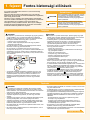 2
2
-
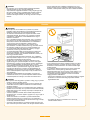 3
3
-
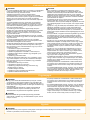 4
4
-
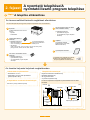 5
5
-
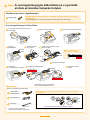 6
6
-
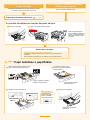 7
7
-
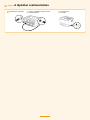 8
8
-
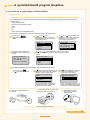 9
9
-
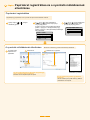 10
10
-
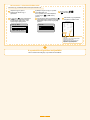 11
11
-
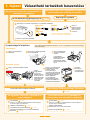 12
12
-
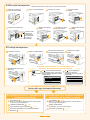 13
13
-
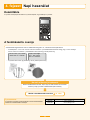 14
14
-
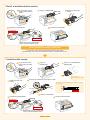 15
15
-
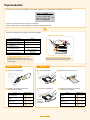 16
16
-
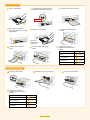 17
17
-
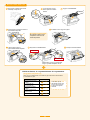 18
18
-
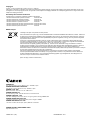 19
19
Canon i-SENSYS LBP6670dn Användarguide
- Typ
- Användarguide
- Denna manual är också lämplig för
Relaterade papper
-
Canon i-SENSYS LBP7680Cx Användarguide
-
Canon i-SENSYS LBP6780x Användarguide
-
Canon i-SENSYS LBP7100Cn Användarguide
-
Canon i-SENSYS LBP6200d Användarguide
-
Canon i-SENSYS LBP6020B Användarguide
-
Canon i-SENSYS LBP253x Användarguide
-
Canon i-SENSYS LBP6030w Användarguide
-
Canon i-SENSYS LBP7018C Användarguide
-
Canon i-SENSYS LBP6230dw Användarmanual
-
Canon i-SENSYS LBP112 Användarguide